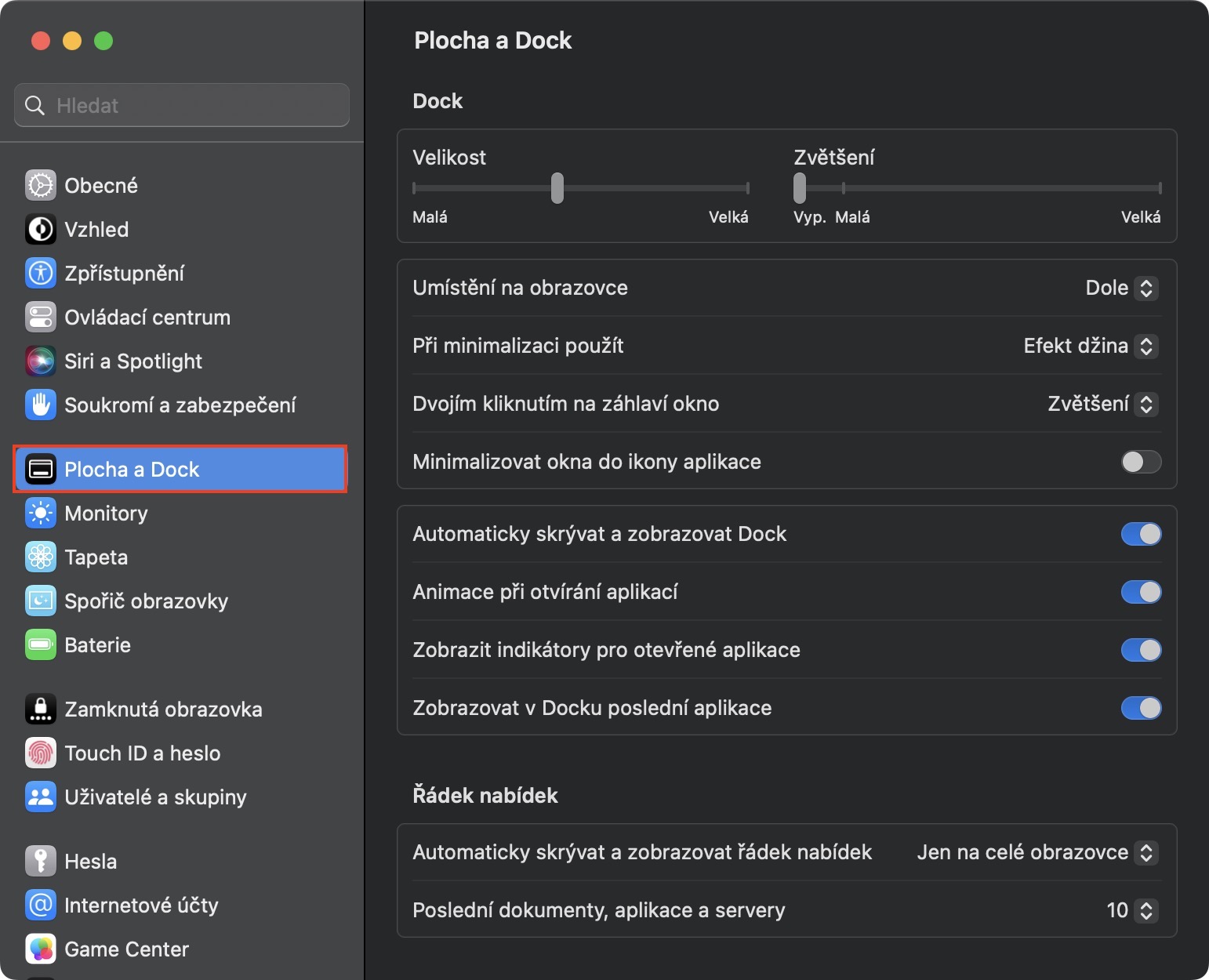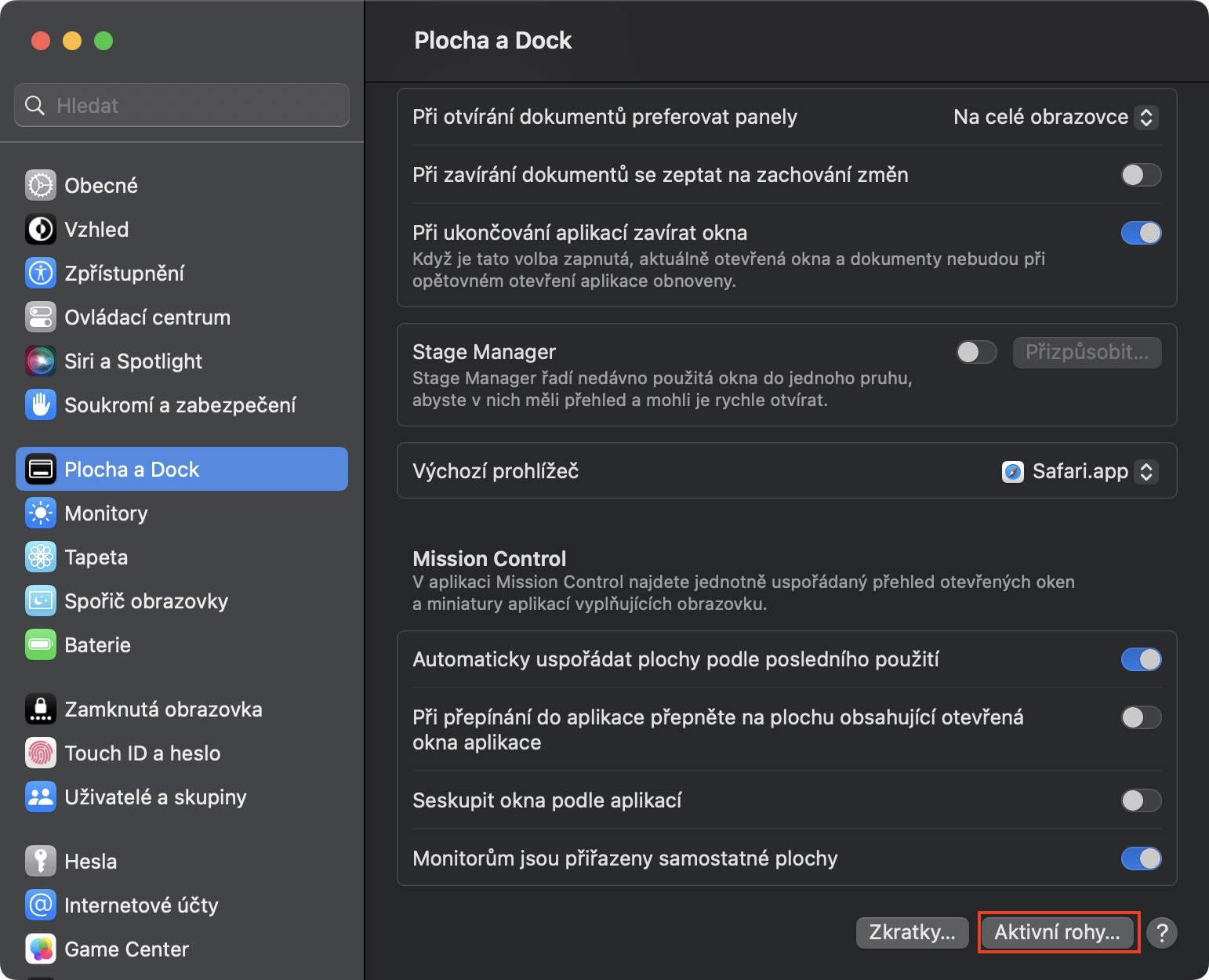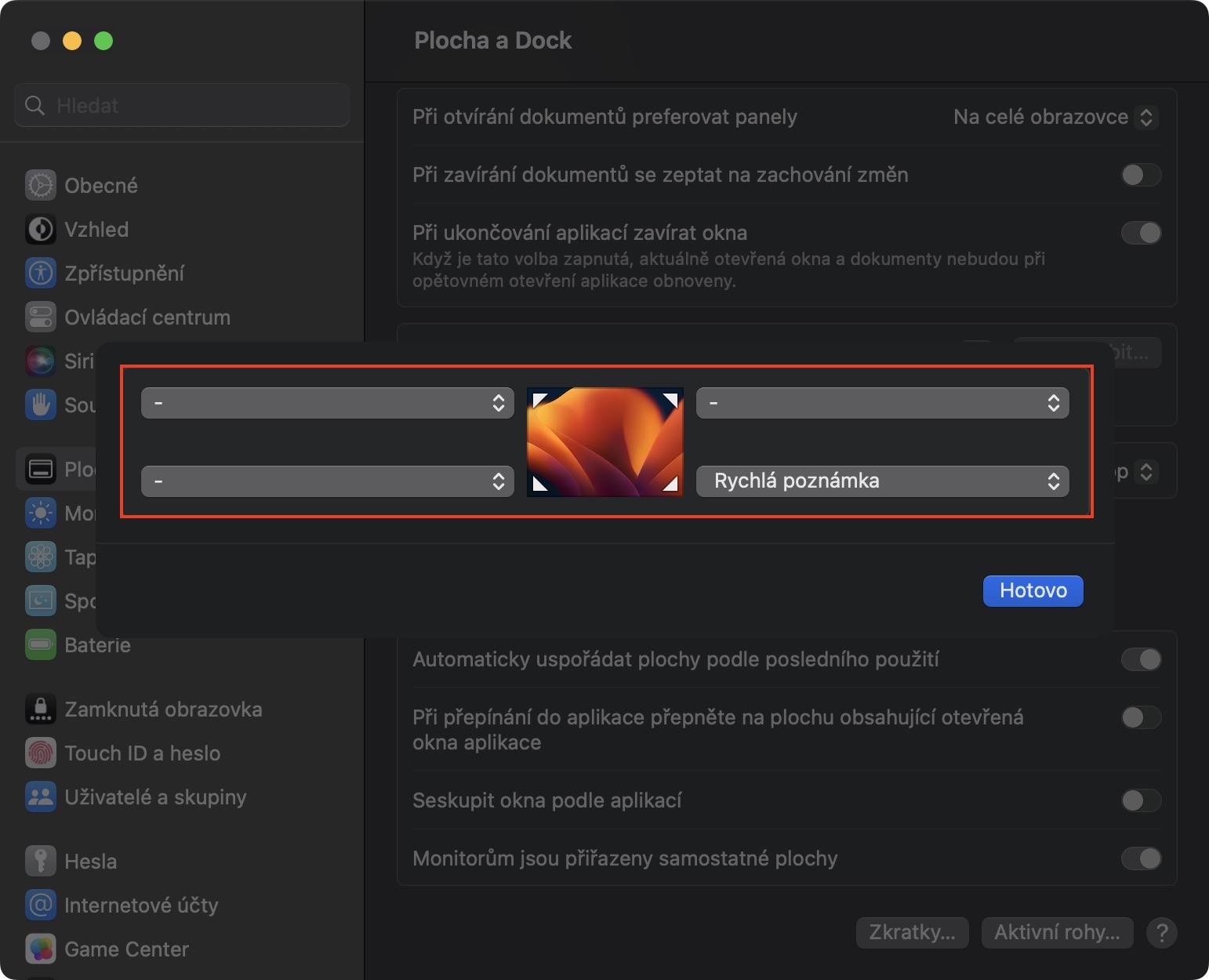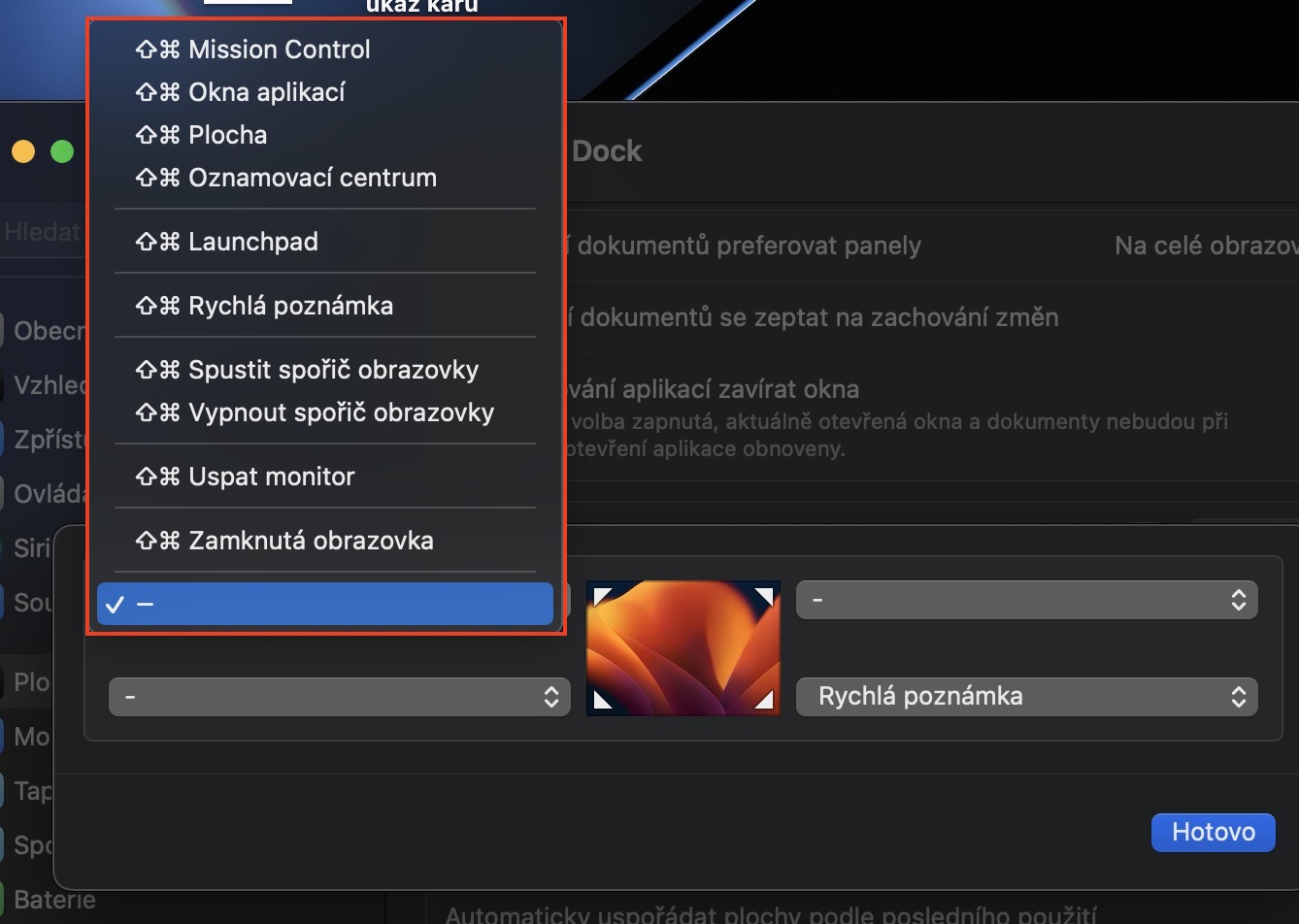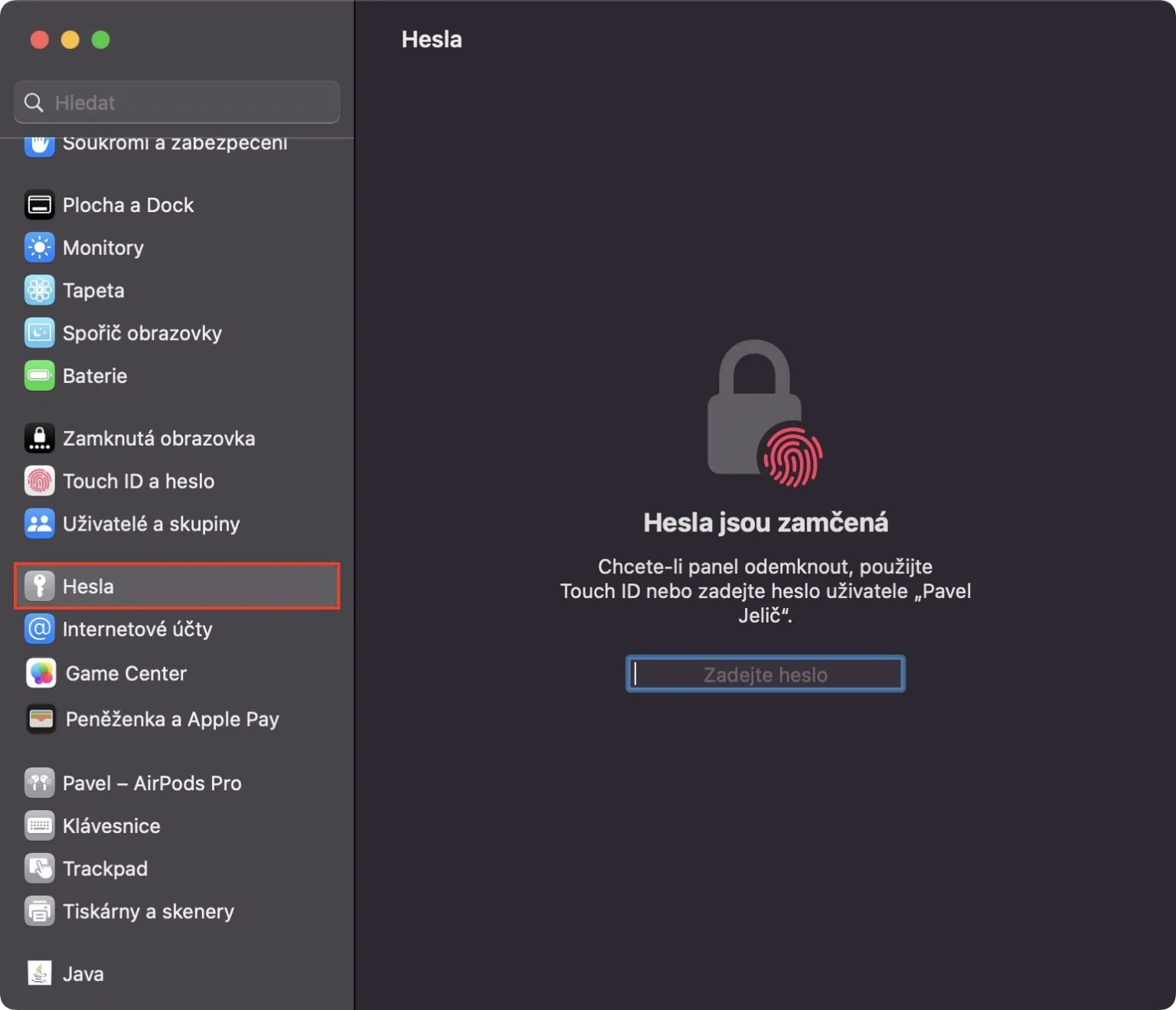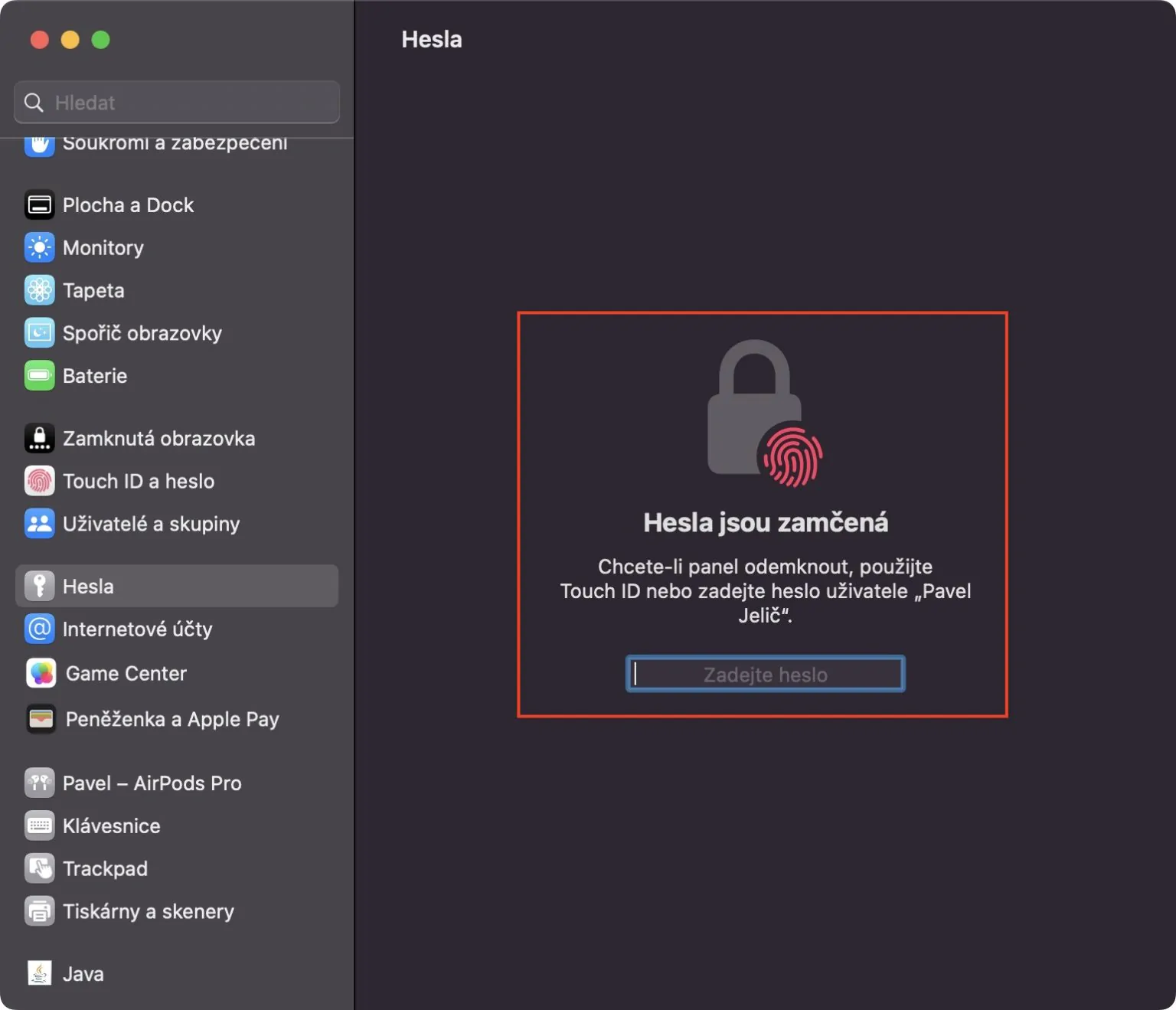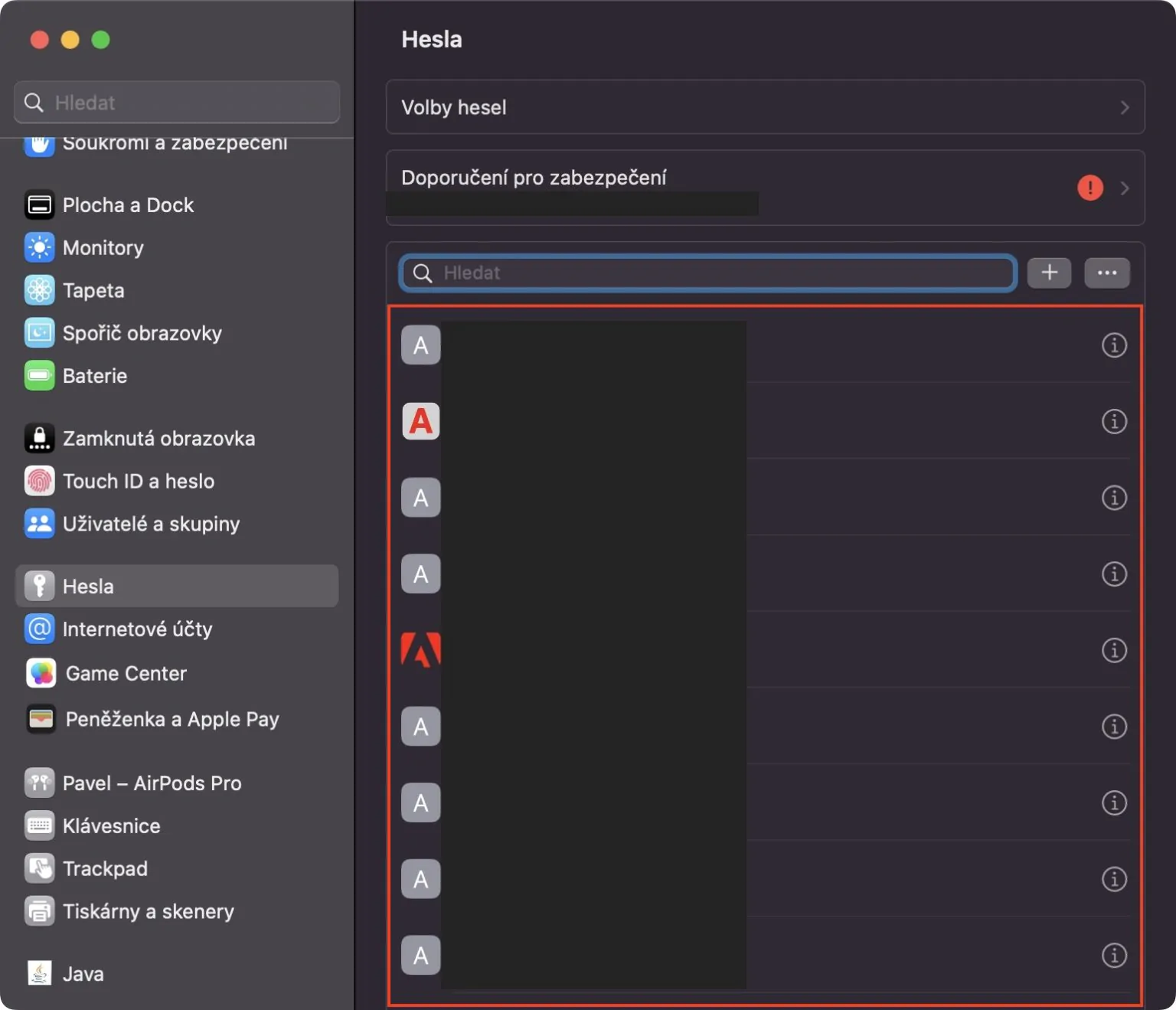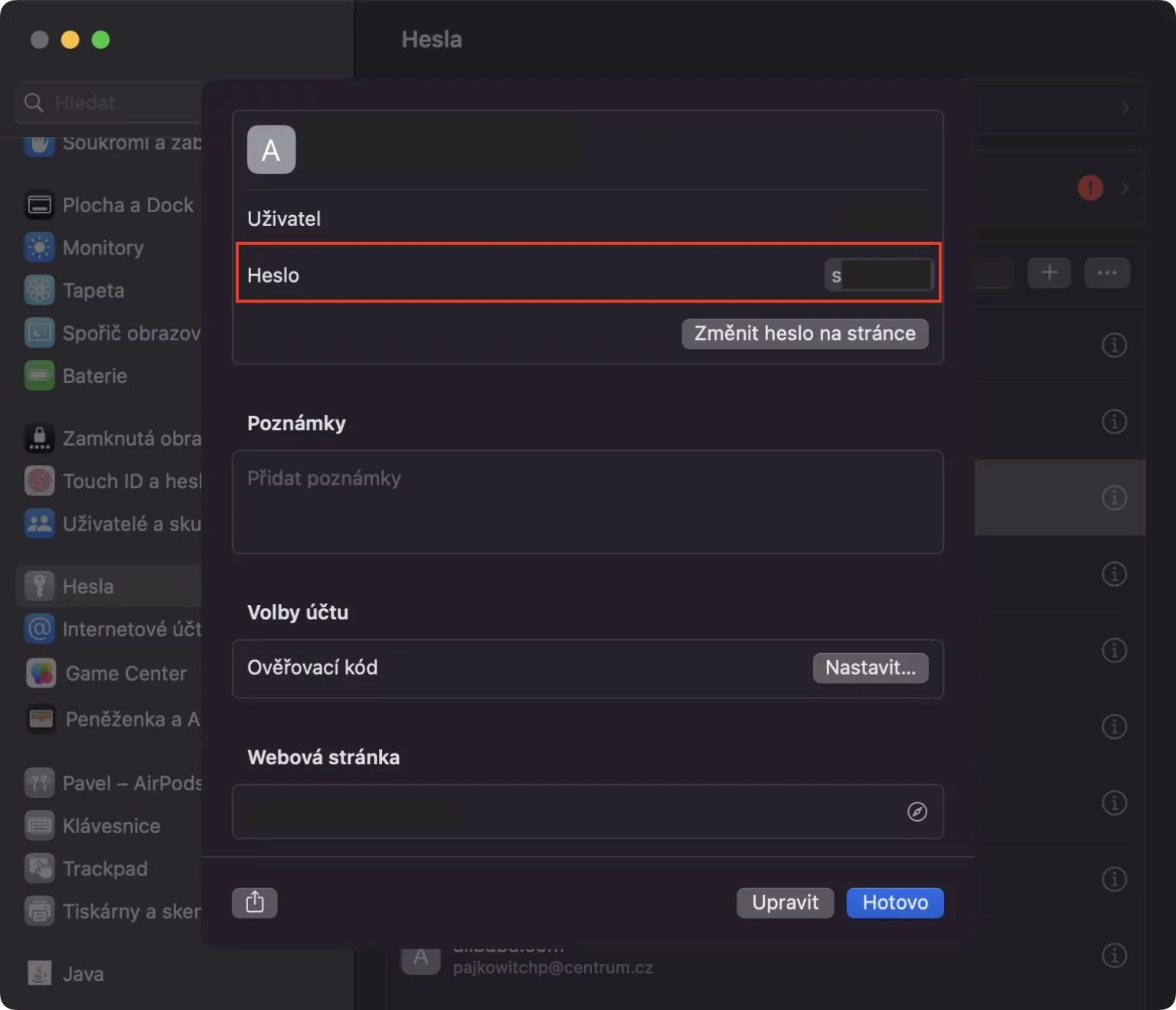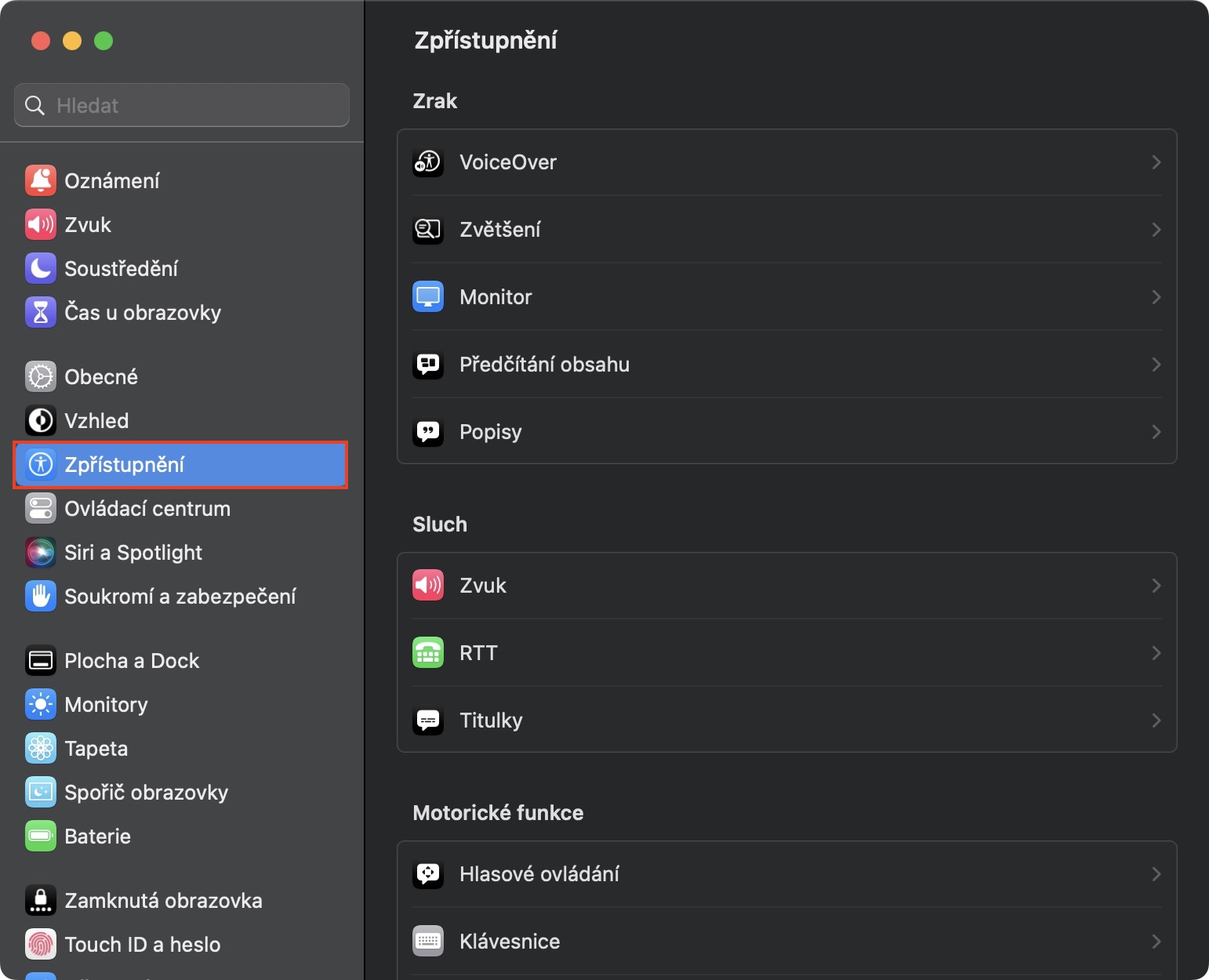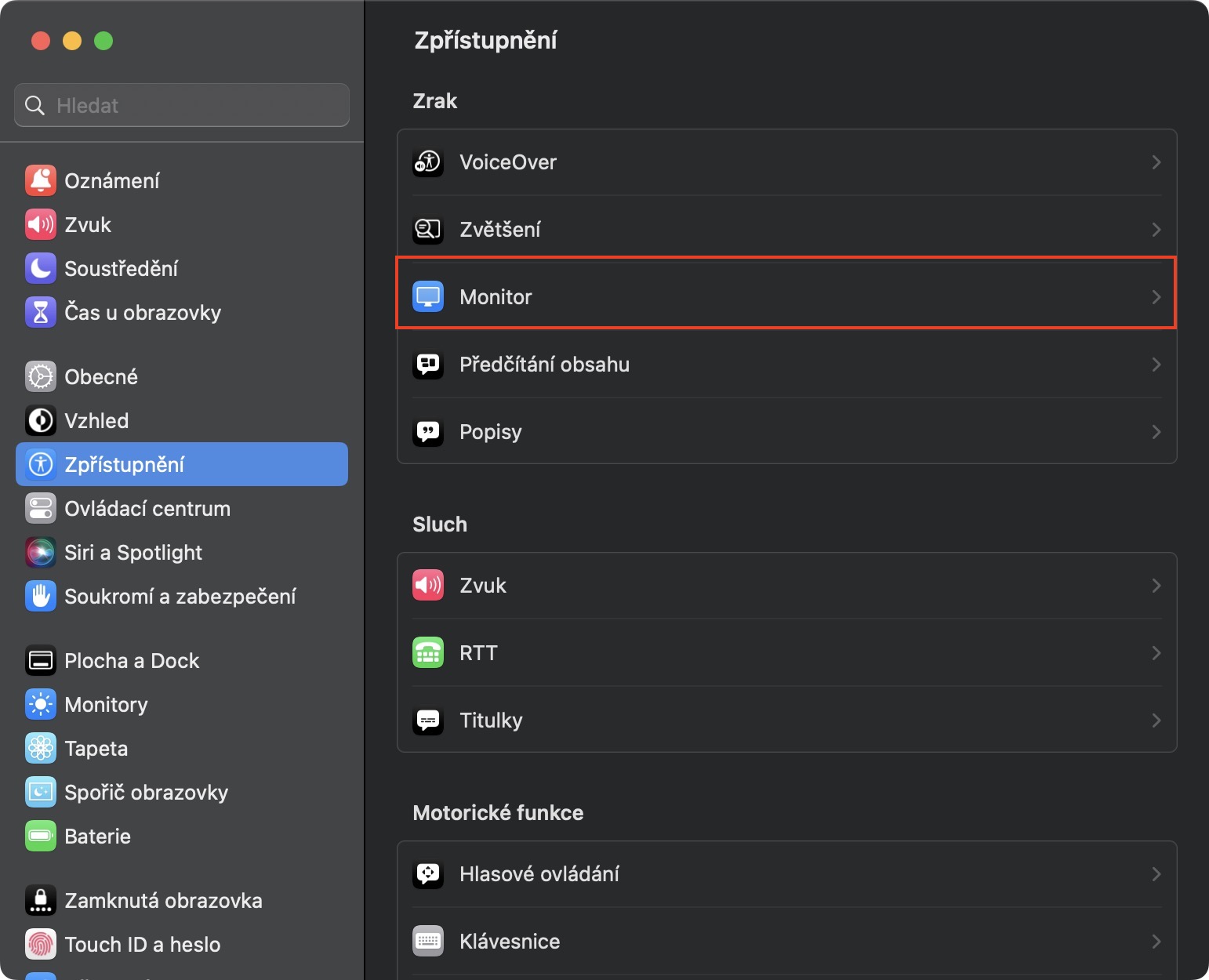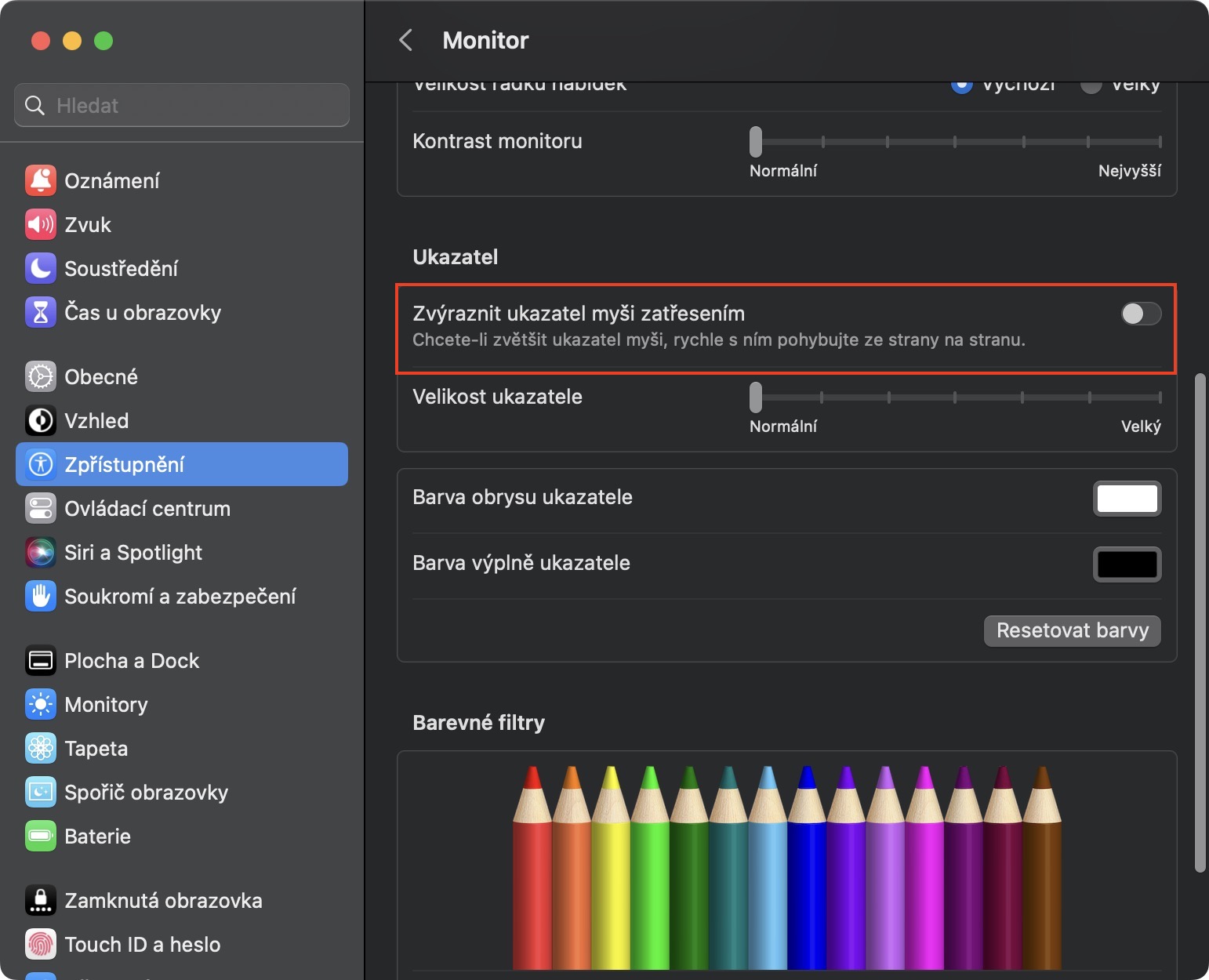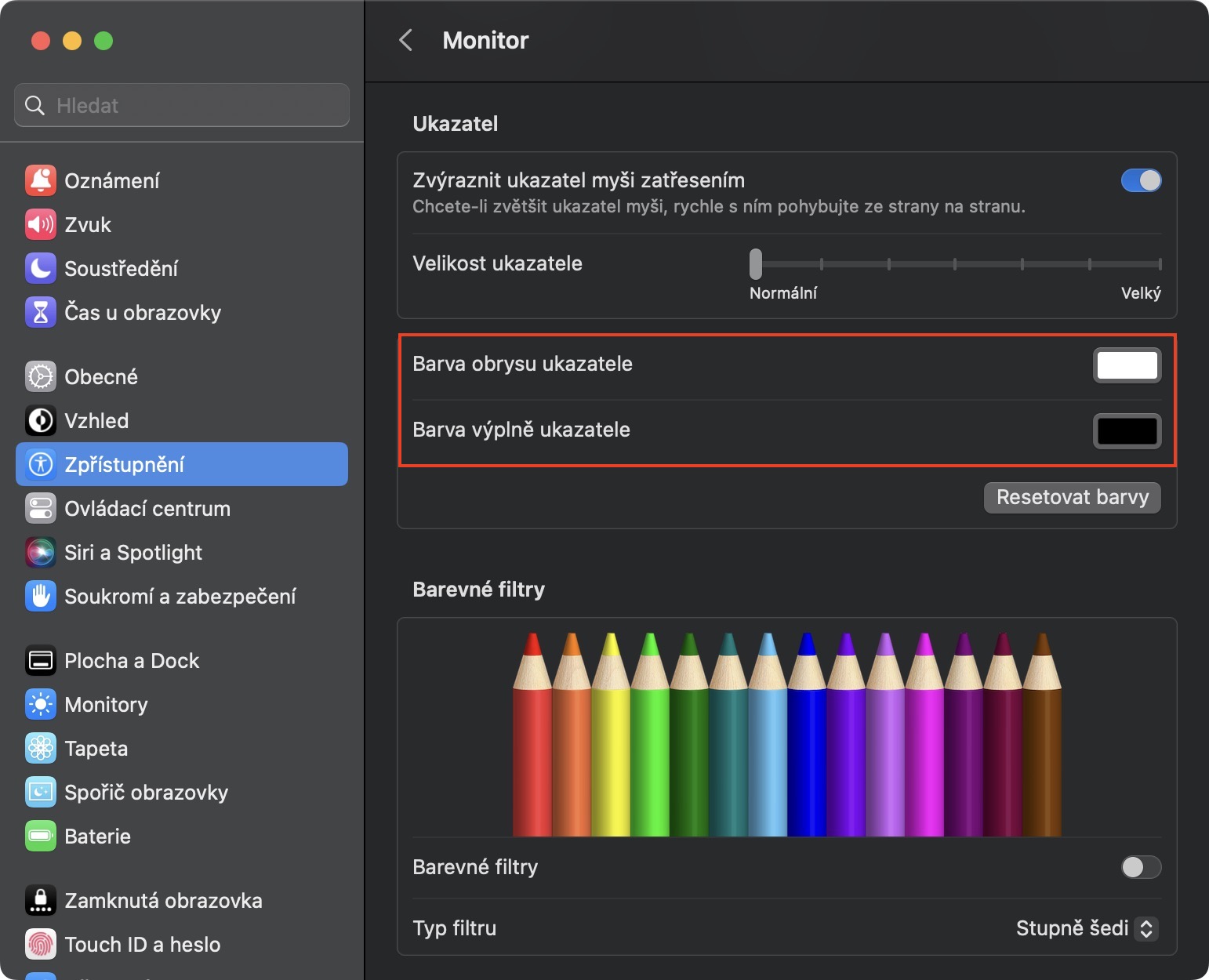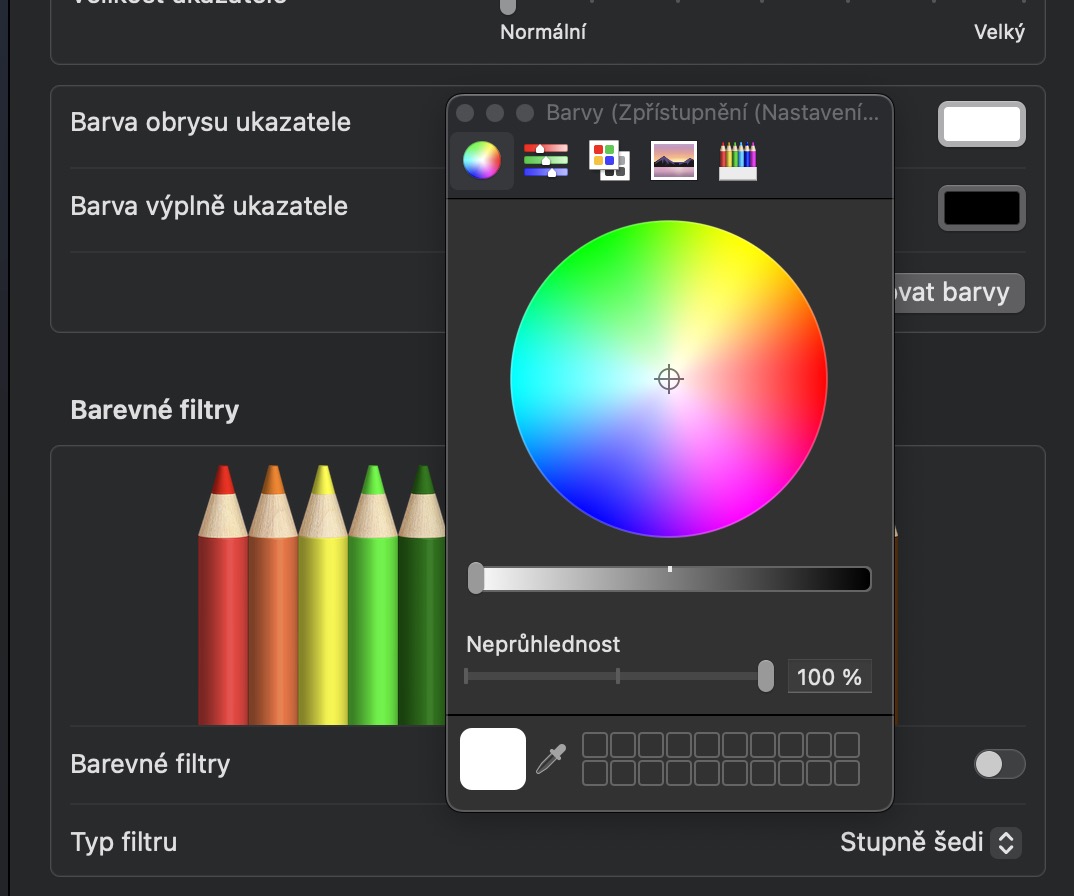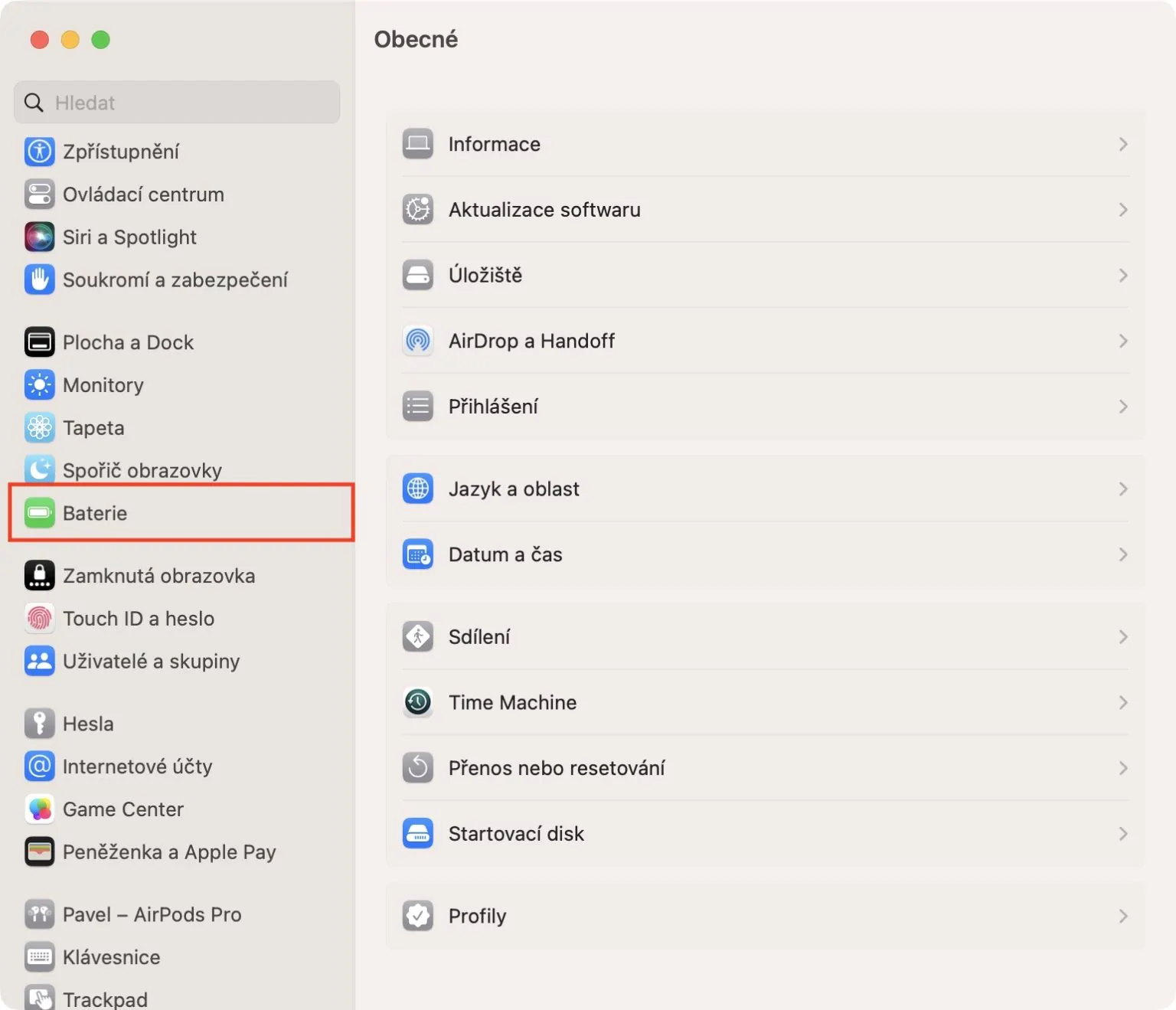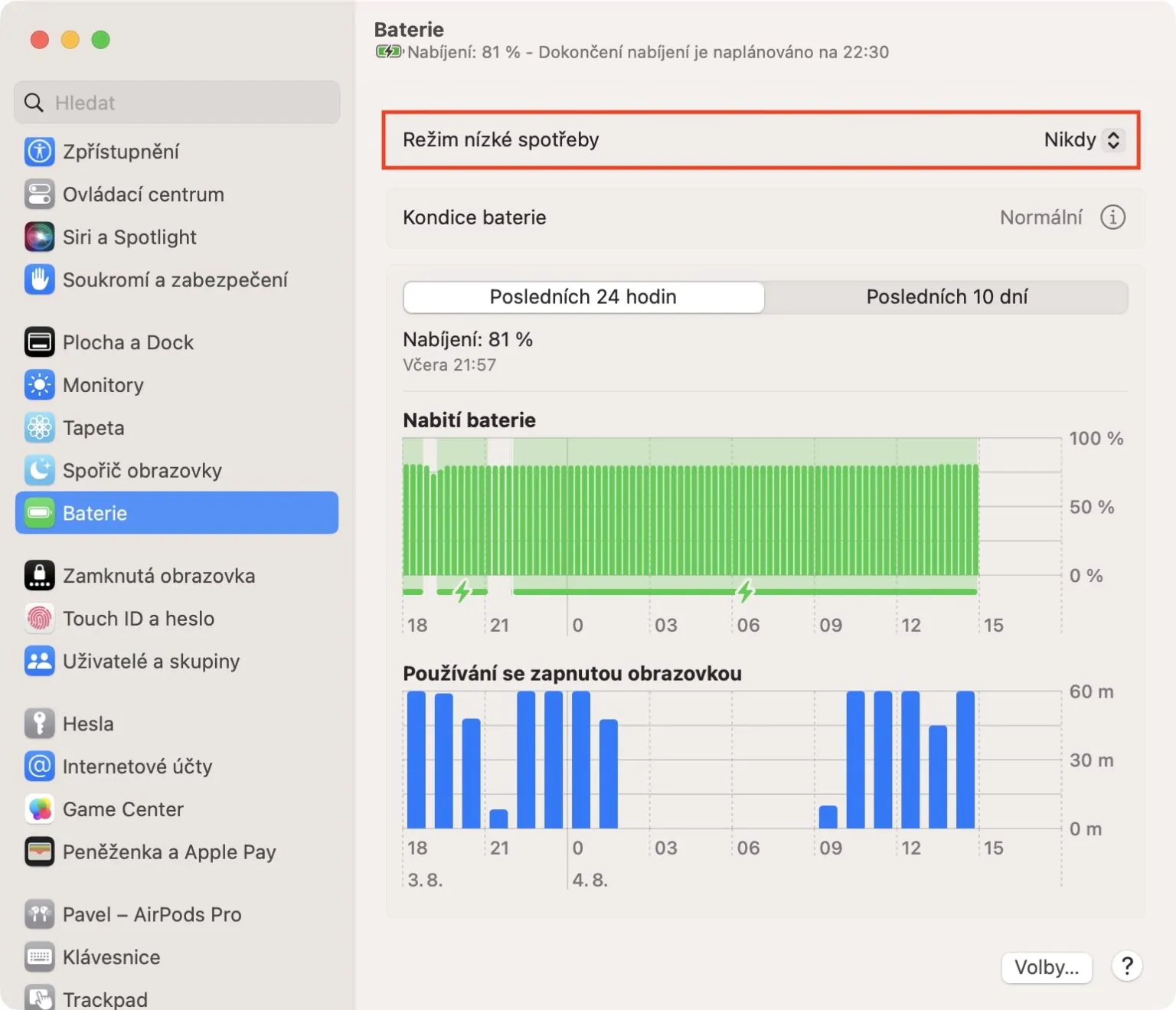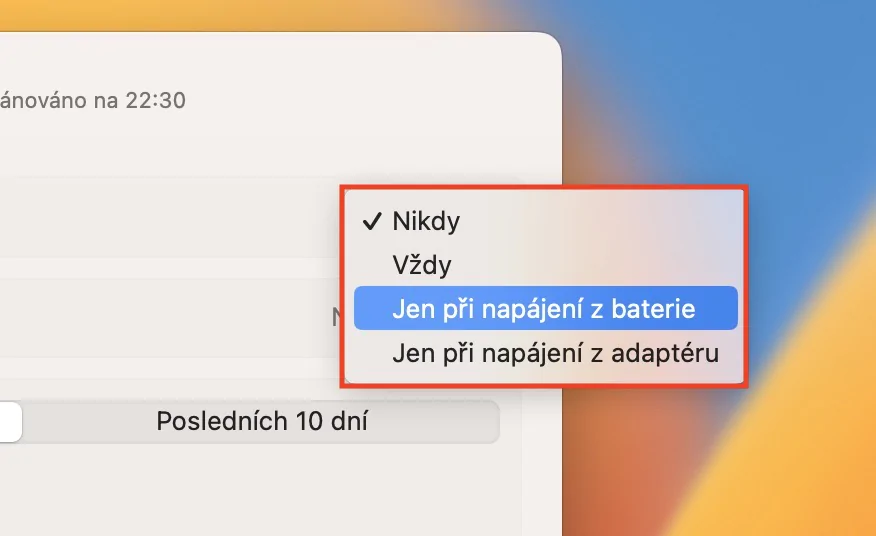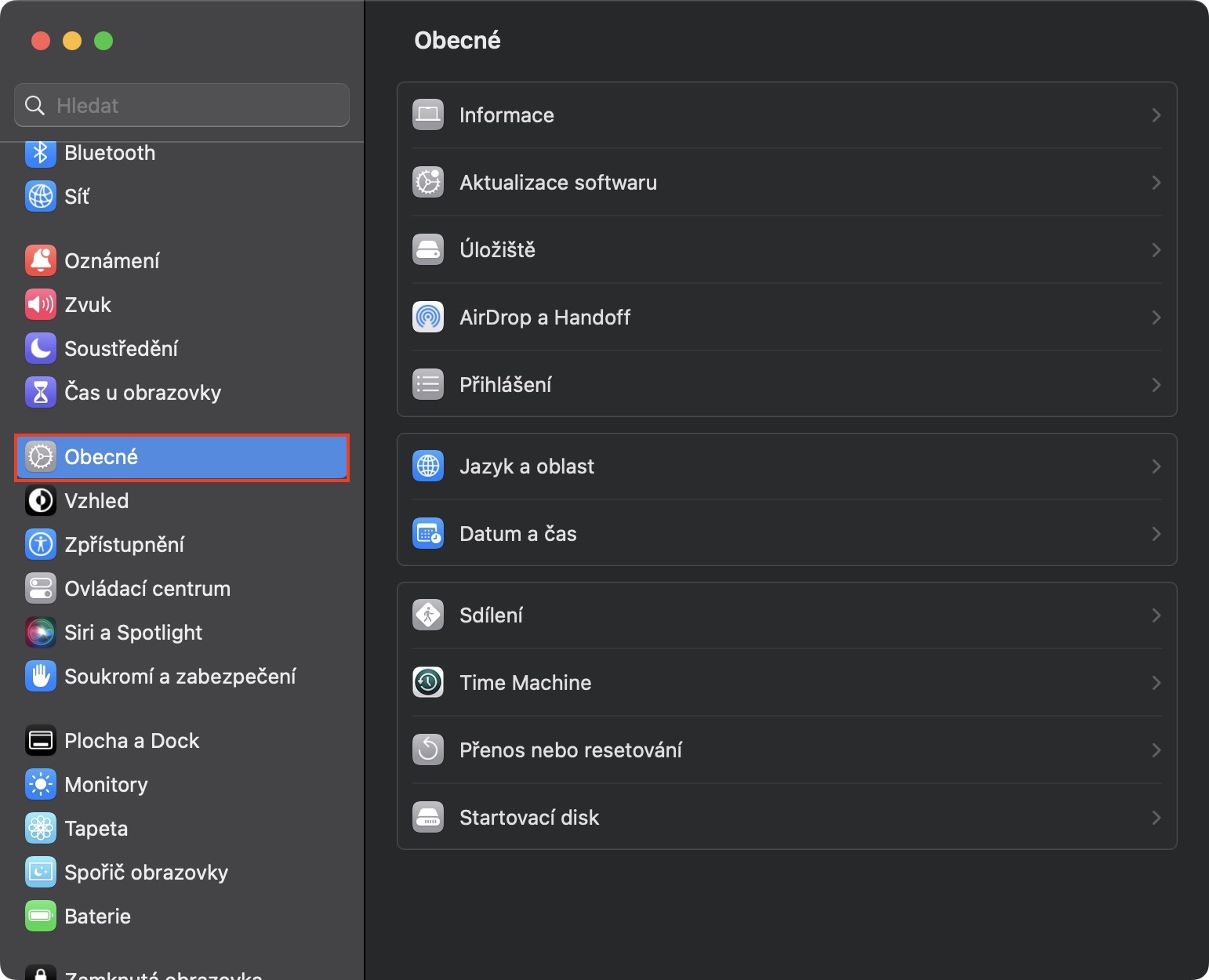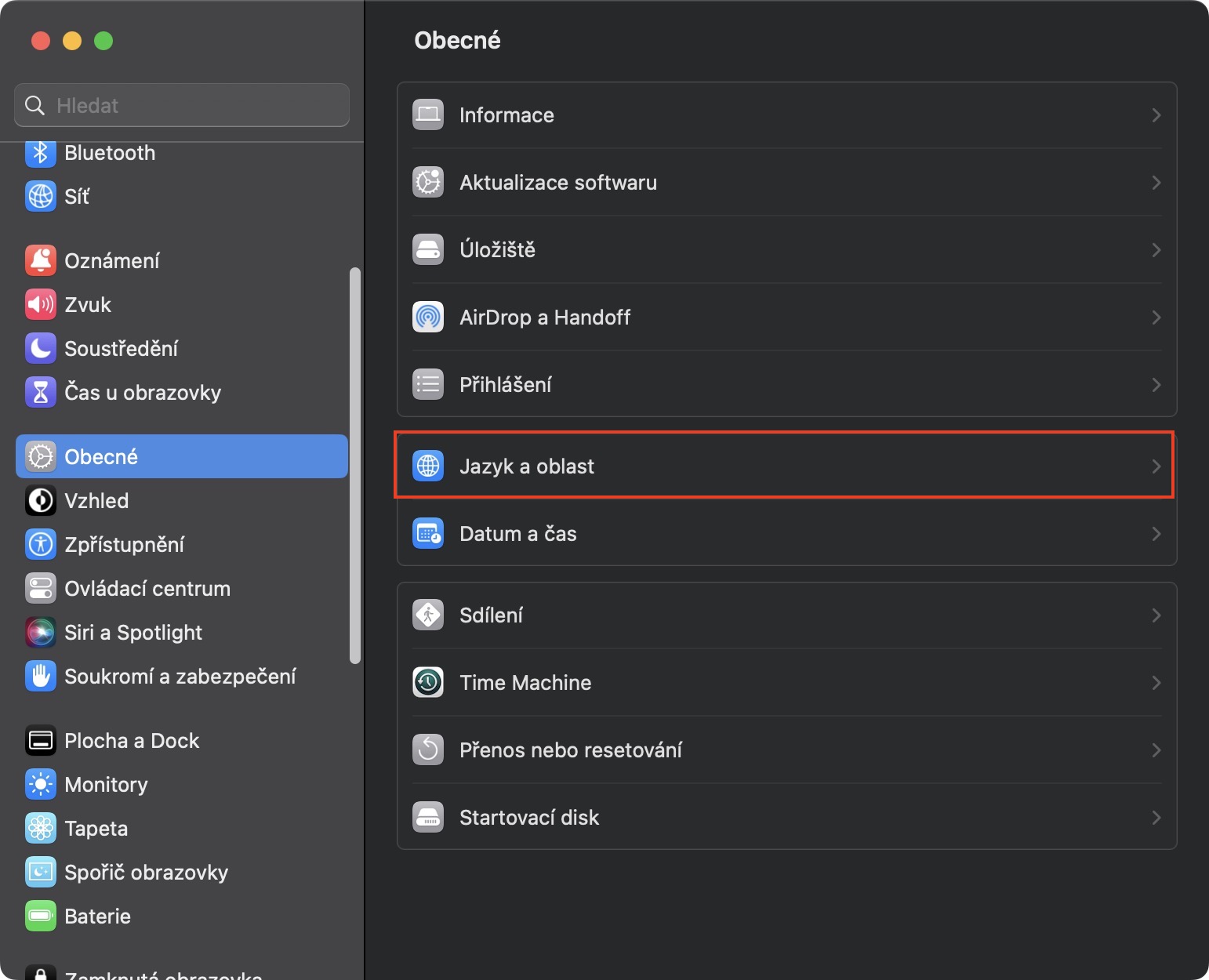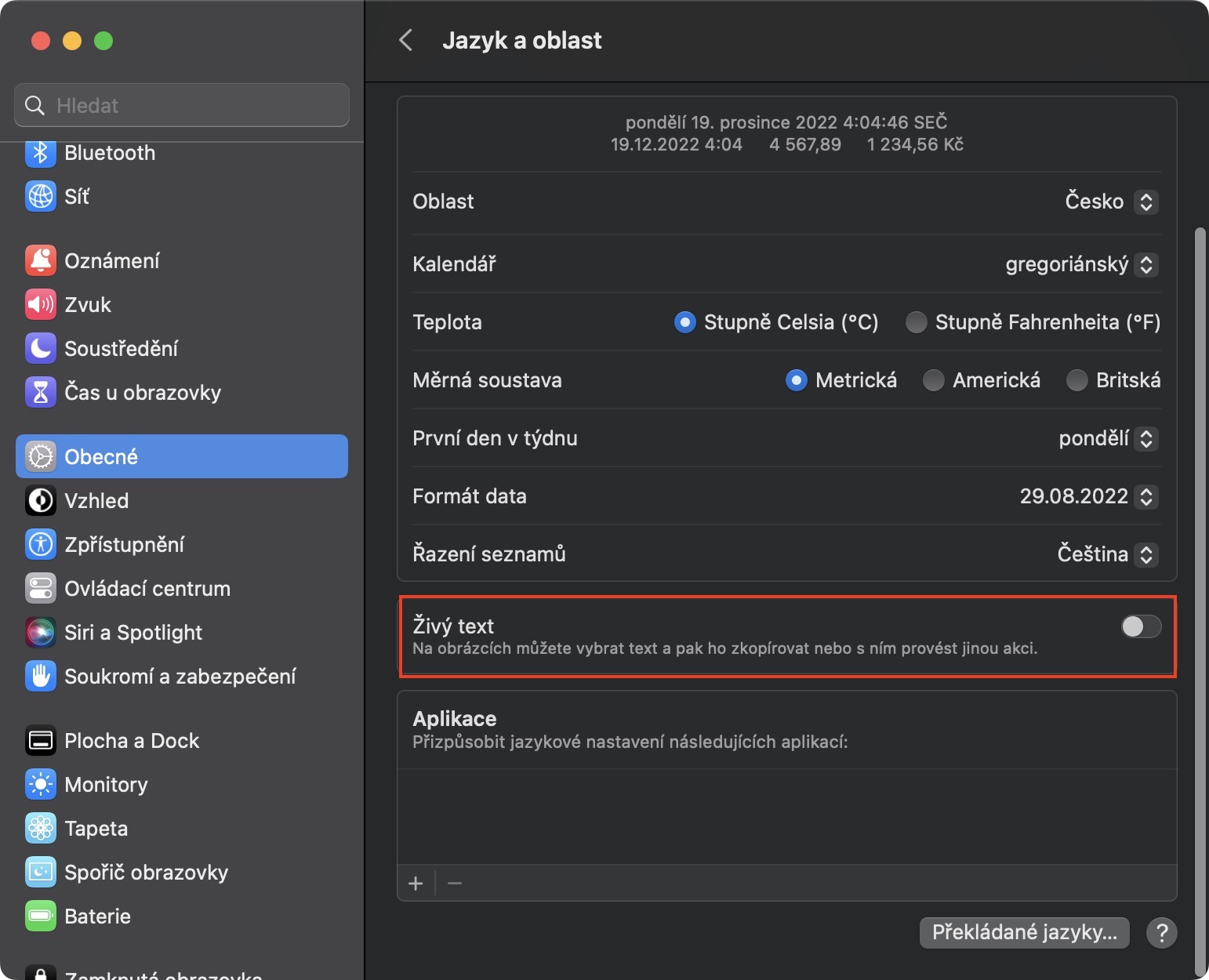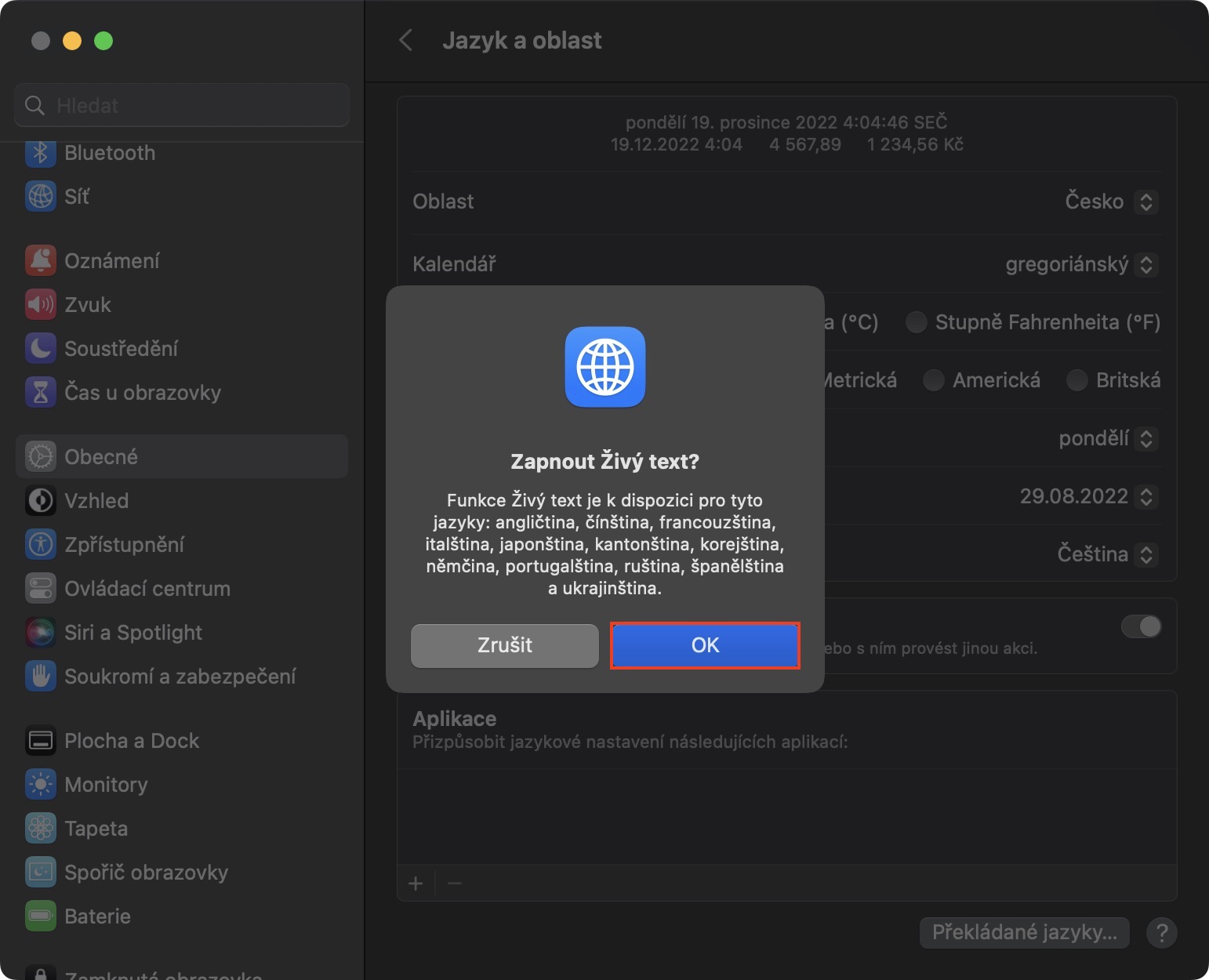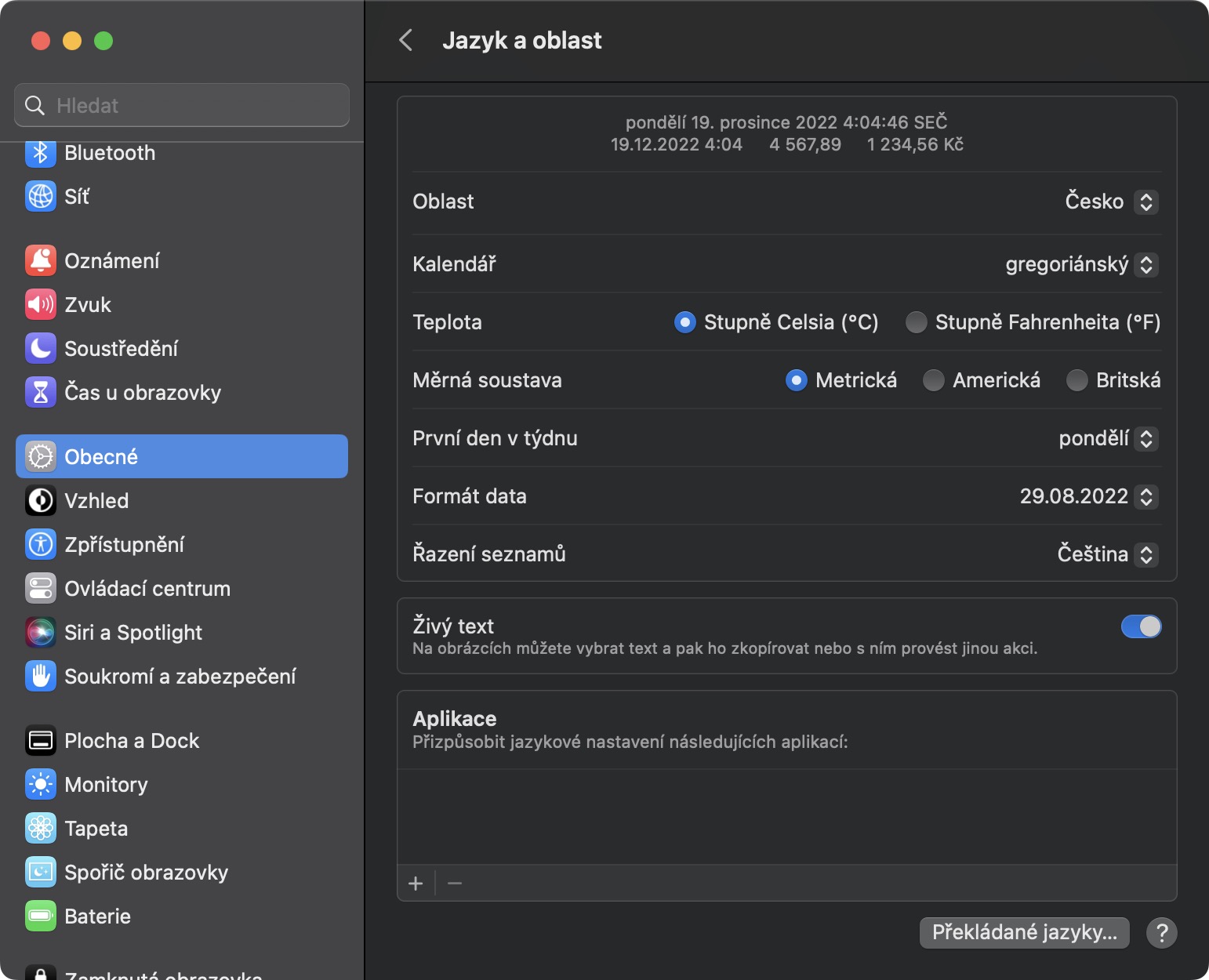Upami anjeun gaduh Mac atanapi MacBook, janten anjeun pasti bakal nyarioskeun ka kuring nalika kuring nyarios yén ieu mangrupikeun alat anu saé pisan, khususna pikeun padamelan. Komputer Apple ayeuna nawiskeun prestasi berkat chip Apple Silicon dina panangan, sareng sistem macOS anu terus ningkat nyaéta icing dina jajan. Pondokna, Apple terus-terusan nyobian ningkatkeun Mac na, anu leres-leres suksés, khususna dina taun-taun ayeuna. Naon waé anu anjeun anggo Mac anjeun, dina tulisan ieu kami bakal ningali 10 hal anu keren anu anjeun henteu terang yén Mac anjeun tiasa laksanakeun. Ku kituna hayu urang langsung ka dinya.
Hurungkeun juru aktip
Aranjeunna nyarios yén upami anjeun hoyong maksimalkeun Mac anjeun, anjeun kedah ngawasaan potong kompas keyboard. Salian ieu, Active Corners ogé tiasa nyederhanakeun fungsi sapopoé anjeun. Hatur nuhun ka aranjeunna, tindakan anu dipilih bakal dilakukeun nalika kursor "mencét" salah sahiji sudut layar. Contona, layar bisa dikonci, dipindahkeun ka desktop, Launchpad dibuka atawa screen saver dimimitian, jsb Pikeun nyegah eta dimimitian ku kasalahan, Anjeun oge bisa nyetel aksi pikeun ngamimitian ngan lamun nahan kenop fungsi dina waktos anu sami. juru aktip bisa diatur dina → Setélan Sistem → Desktop sareng Dock, dimana di handap klik tombol Sudut aktip… Dina jandéla hareup, éta cukup klik ménu a pilih tindakan, atawa tahan kenop pungsi.
réduksi gambar basajan
Naha anjeun kedah gancang sareng gampang ngirangan ukuran gambar atanapi poto dina Mac anjeun? Upami kitu, anjeun tiasa nganggo tindakan gancang khusus pikeun ngurus éta. Pikeun nganggo gambar atanapi poto munggaran dina Mac pikeun ngirangan ukuranana manggih akibatna éta tanda teras ketok klik katuhu (dua jari). Ieu bakal muka menu dimana anjeun tiasa napigasi ka tindakan gancang, teras pencét hiji pilihan dina sub-menu Ngarobah gambar. Salajengna, jandela bakal muka dimana anjeun ayeuna tiasa ngadamel setélan parameter pikeun ngurangan, bareng jeung formatna. Saatos milih sadaya detil, konpirmasikeun konvérsi (pangurangan) ku ngaklik Ngarobah kana [format].
Tempo sadaya kecap akses nu disimpen
Hatur nuhun kana Keychain, anu dipendakan dina ampir sadaya alat Apple anjeun, anjeun henteu kedah ngurus kecap konci dina cara naon waé. Gantungan konci bakal nginget aranjeunna pikeun anjeun sareng kamungkinan ngahasilkeun kecap konci anu aman pikeun anjeun nalika nyiptakeun akun énggal. Sareng upami anjeun kedah ningali sababaraha kecap akses, contona pikeun log in dina alat anu sanés, anjeun tiasa mendakan sadayana jelas dina hiji tempat, bahkan dina waktos anu sami dina sadaya alat, hatur nuhun kana sinkronisasi. Upami anjeun kedah ningali kecap akses, angkat ka bagian manajemén sandi, anu anjeun tiasa mendakan → Setélan Sistem → Kecap aksés. Lajeng éta cukup otorisasi, sadaya kecap akses bakal ditingalikeun sakaligus sareng anjeun tiasa ngamimitian damel sareng aranjeunna.
Kit beberesih permukaan
Pamaké Mac dibagi jadi dua grup dina watesan urutan desktop. Dina kahiji anjeun bakal manggihan individu anu ngajaga eta sarta nyaho persis dimana aranjeunna gaduh naon, dina kadua aya opposites pasti anu geus pancen sagalana tumpuk dina beungeut cai, sarta yén kalawan sistem nu taya sahijieun understands. Dina naon waé, macOS parantos lami janten fitur, hatur nuhun anu anjeun tiasa ngabereskeun desktop anjeun kalayan hiji klik - ieu anu disebut set. Upami anjeun hoyong nyobian aranjeunna, aranjeunna tiasa diaktipkeun ku mencét tombol mouse katuhu dina desktop, terus milih Paké Sets. Anjeun tiasa nganonaktipkeun pungsi ku cara anu sami. Set tiasa ngabagi sadaya data kana sababaraha kategori anu béda-béda, ku kanyataan yén sakali anjeun muka kategori anu tangtu di sisi, anjeun bakal ningali sadaya file tina kategori éta. Ieu tiasa, contona, gambar, dokumén PDF, tabel sareng seueur deui.
Ngazum dina kursor lamun teu bisa manggihan eta
Sigana pisan, nalika damel dina Mac, anjeun sering mendakan diri anjeun dina kaayaan dimana anjeun ngan saukur leungit kursor dina monitor. Ieu paling sering kajantenan upami anjeun gaduh monitor éksternal disambungkeun sahingga desktop anu langkung ageung. Pribadi, abdi nungkulan ieu "masalah" praktis unggal poe, tapi untungna eta boga solusi hébat, dimana sanggeus ngocok kursor bisa meunang badag tur anjeun tiasa ningali eta langsung. Pikeun ngaktipkeun fitur ieu, buka → Setélan Sistem → Aksesibilitas → Monitor → Pointer, dimana ngaktipkeun kamungkinan Sorot pointer beurit ku ngocok.
Pilih warna kursor anu béda
Salian kanyataan yén anjeun tiasa ngaktipkeun pungsi dina Mac, hatur nuhun nu salawasna bisa manggihan kursor dina desktop, Anjeun ogé bisa ngarobah warna na. Sacara standar, kursor dina Mac hideung sareng wates bodas, anu cocog pikeun kalolobaan kaayaan. Upami anjeun masih hoyong ngarobih warnana, angkat ka → Setélan Sistem → Aksesibilitas → Monitor, dimana anjeun geus bisa manggihan kotak handap Warna outline pointer a Warna eusian pointer. Pikeun milih warna, ketok dina warna anu ayeuna disetel pikeun muka jandela pilihan leutik. Upami malikkeun warna aslina ngan ketok Reset kelir.
Mode batré lemah
Upami anjeun gaduh iPhone salian ti Mac, maka anjeun pasti terang yén anjeun tiasa sacara gampil ngaktipkeun mode kakuatan lemah dina sababaraha cara. Pikeun lila mode ieu ngan sadia dina ios, tapi dina taun panganyarna Apple geus ngalegaan ka sistem sejen, kaasup macOS. Janten anjeun tiasa ngahemat batré dina Mac anjeun ku cara ngaktipkeun mode daya lemah. Anjeun ngalakukeun ieu ku swiping ka → Setélan… → Batré, dimana éta teras tiasa dieksekusi dina garis Mode low aktivasina konsumsi. Tapi éta sanés Apple upami éta sapertos kitu - hanjakalna, mode ieu teu tiasa ngan saukur dipareuman atanapi dihurungkeun ku cara klasik. Husus, éta tiasa diaktipkeun boh terus-terusan, atawa ngan lamun Powered by batré atawa ngan lamun Powered ti adaptor.
AirPlay tina iPhone ka tampilan Mac
Pikeun mirroring basajan tur nirkabel eusi tina iPhone atawa iPad, contona, ka TV pinter, anjeun tiasa nganggo fungsi AirPlay. Ieu mangrupikeun gadget anu sampurna, tapi seueur pangguna anu henteu terang ngeunaan éta. AirPlay tiasa mangpaat, contona, pikeun presentasi saderhana poto sareng pidéo anjeun tina liburan anjeun, tapi tangtosna aya seueur pilihan. Salian bisa eunteung layar ka TV via AirPlay, Anjeun oge bisa nransper ka Mac. Leres, layar komputer Apple henteu ageung, tapi éta langkung ageung tibatan iPhone, anu saé pikeun konsumsi kontén. Pikeun ngamimitian AirPlay tina iPhone ka Mac, sadaya anu anjeun peryogikeun nyaéta gaduh sadaya alat sareng anjeun sareng nyambung ka Wi-Fi anu sami. Lajeng ngan dina iPhone (atawa iPad) buka puseur kontrol, klik dina ikon kaca spion jeung saterusna pilih Mac anjeun tina daptar alat AirPlay.
Téks langsung pikeun mikawanoh téks dina gambar
Salah sahiji fitur anyar anu kawilang anyar pikeun sistem operasi Apple pastina Live Text. Nalika dianggo, gadget ieu tiasa ngenal téks dina gambar atanapi poto, teras ngarobih kana bentuk anu anjeun tiasa damel sareng éta. Aya kamungkinan pikeun nyirian sareng nyalin, upami ngaklik tautan, alamat e-mail, nomer telepon, jsb. Sanajan Live Text henteu sacara resmi ngadukung Czech, éta masih tiasa dianggo tanpa masalah - éta ngan ukur tiasa dianggo. diakritik urang. Sacara standar, Live Text dipareuman dina Mac, sareng anjeun tiasa ngaktipkeunana → Setélan Sistem → Umum → Basa jeung Wewengkon, dimana keletik kamungkinan téks hirup. Teras anjeun tiasa kalayan gampang nyirian sareng damel sareng téks dina gambar dina macOS.
Mupus data sareng setelan
Upami anjeun mutuskeun pikeun ngajual Mac anjeun, atanapi upami anjeun hoyong pasang deui sadayana sistem macOS, maka éta sanés masalah anu rumit - bahkan sababaraha taun ka pengker pasti sanés prosedur anu saderhana. Prosedur pikeun mupus data sareng setelan dina Mac ayeuna pisan sami sareng dina iPhone. Janten angkat ka → Setélan Sistem → Umum → Transfer atanapi Reset, dimana anjeun ngan klik Hapus data sareng setelan ... Lajeng ngan turutan wizard anu bakal pituduh Anjeun ngaliwatan ngareset Mac Anjeun. Saatos réngsé, anjeun bakal tiasa ngajual Mac anjeun tanpa hariwang, ngaktifkeun deui, jsb.